Hoe vervang ik de inktpatronen in mijn printer?
Zorg ervoor dat u uw vervangende cartridges bij de hand hebt voordat u begint. U moet nieuwe cartridges onmiddellijk installeren nadat u de oude hebt verwijderd.
Laat uw oude cartridges in de printer totdat u klaar bent om ze te vervangen om te voorkomen dat de spuitkanaaltjes van de printkop uitdrogen. Open de verpakking van de inktpatronen pas als u klaar bent om de inkt te plaatsen.
Selecteer uw soort printer in de onderstaande lijst:
Expression Home-serie printer zonder een LCD-paneel
- Schakel uw product in.
-
Til de scannereenheid op.

 Voorzichtig:
Voorzichtig:Verplaats de printkop niet met de hand; anders kunt u uw product beschadigen. Raak de platte witte kabel in de printer niet aan.
-
Druk op de
 Stop knop.
Stop knop.
-
Als een cartridge bijna leeg of bijna leeg is, verplaatst de printkop die cartridge naar de indicatorpositie.. Druk nogmaals op de
 Stop knop om te controleren of er extra lege of lege cartridges zijn. Wanneer alle cartridges zijn geïdentificeerd, gaat de printkop naar de vervangingspositie.
Stop knop om te controleren of er extra lege of lege cartridges zijn. Wanneer alle cartridges zijn geïdentificeerd, gaat de printkop naar de vervangingspositie.
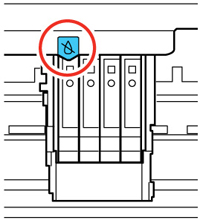
- Als er geen cartridges bijna leeg of leeg zijn, beweegt de printkop niet. Als u een cartridge wilt vervangen voordat deze bijna leeg of leeg is, drukt u gedurende 6 seconden op de
 Stop knop. De printkop beweegt naar de vervangingspositie.
Stop knop. De printkop beweegt naar de vervangingspositie.
-
Als een cartridge bijna leeg of bijna leeg is, verplaatst de printkop die cartridge naar de indicatorpositie.. Druk nogmaals op de
-
Knijp in het lipje op de cartridge en til de cartridge recht omhoog om deze te verwijderen.
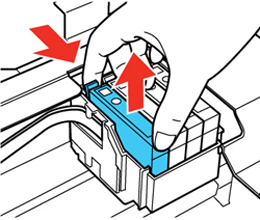
-
Schud de verpakking van de nieuwe cartridge voorzichtig vier of vijf keer voordat u deze opent.
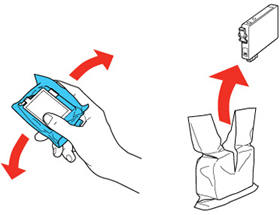
- Haal de cartridge uit de verpakking.
-
Verwijder de gele tape van de zijkant van de cartridge.
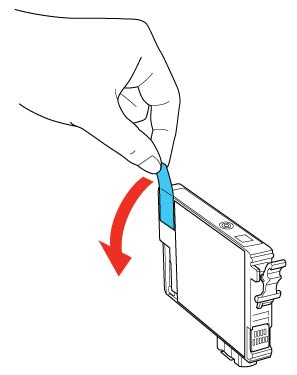
-
Plaats de nieuwe cartridge in de houder en druk deze naar beneden totdat deze op zijn plaats klikt.
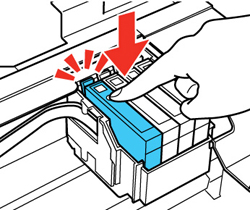
-
Laat de scannereenheid zakken.
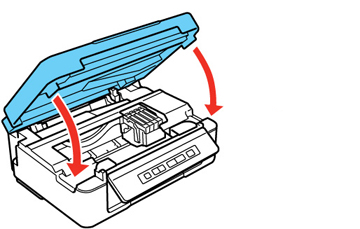
-
Druk op de
 Stop knop. De printkop beweegt naar zijn uitgangspositie en de printer begint de inkt op te laden. Dit duurt ongeveer 1,5 minuut. Als het
Stop knop. De printkop beweegt naar zijn uitgangspositie en de printer begint de inkt op te laden. Dit duurt ongeveer 1,5 minuut. Als het  aan / uit-lampje stopt met knipperen en blijft branden, is het opladen van de inkt voltooid.
aan / uit-lampje stopt met knipperen en blijft branden, is het opladen van de inkt voltooid. Voorzichtig:
Voorzichtig:Schakel het product nooit uit terwijl het aan / uit-lampje knippert, anders verspilt u inkt..
Expression Home-serie printer met een LCD-paneel
-
Schakel uw product in.
- Als een inktcartridge leeg is, ziet u een bericht op het LCD-scherm. Noteer welke cartridges moeten worden vervangen en druk op de OK-knop en kies vervolgens Nu vervangen.
- Als u een cartridge vervangt voordat u een bericht op het LCD-scherm ziet, drukt u op de
 Home knop, en selecteert u Instellingen. Selecteer Onderhoud, selecteer Vervanging inktpatroon en druk op OK.
Home knop, en selecteert u Instellingen. Selecteer Onderhoud, selecteer Vervanging inktpatroon en druk op OK.
-
Til de scannereenheid op.
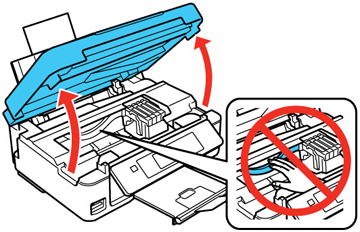
 Voorzichtig:
Voorzichtig:Verplaats de printkop niet met de hand, anders kunt u uw product beschadigen. Raak de platte witte kabel in de printer niet aan.
-
Knijp in het lipje op de cartridge en til de cartridge recht omhoog om deze te verwijderen.
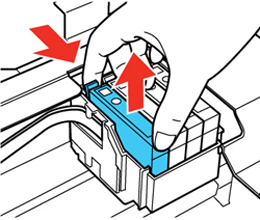
-
Schud de verpakking van de nieuwe cartridge voorzichtig vier of vijf keer voordat u deze opent.
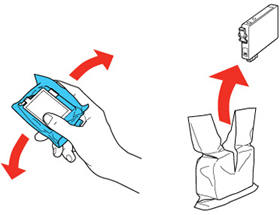
- Haal de cartridge uit de verpakking.
-
Verwijder de gele tape van de zijkant van de cartridge.
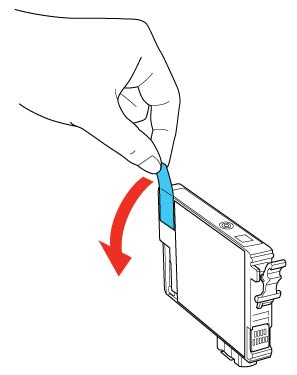
-
Plaats de nieuwe cartridge in de houder en druk deze naar beneden totdat deze op zijn plaats klikt.
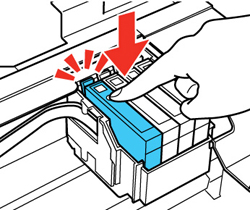
-
Laat de scannereenheid zakken en druk op de
 Start knop.
Start knop.
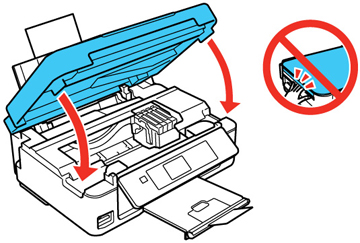
Expression Foto- of Premium-serie printer
- Zorg ervoor dat de cd- / dvd-lade niet is geplaatst om af te drukken.
-
Schakel uw product in.
- Als een inktcartridge leeg is, ziet u een bericht op het LCD-scherm. Noteer welke cartridges moeten worden vervangen en druk op de OK-knop, selecteer de optie om de inktcartridge te vervangen en druk op de OK-knop.
- Als u een cartridge vervangt voordat u een bericht op het LCD-scherm ziet, drukt u op de
 Home knop, en selecteert u Instellingen> Onderhoud> Vervanging inktcartridge (s) en drukt u op de
Home knop, en selecteert u Instellingen> Onderhoud> Vervanging inktcartridge (s) en drukt u op de  Start knop.
Start knop.
-
Til de scannereenheid op.
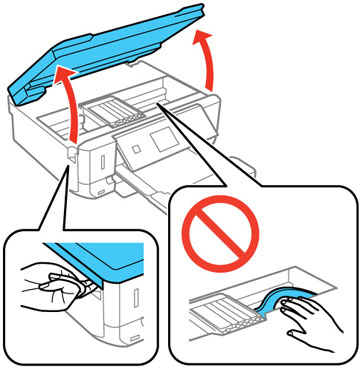
 Voorzichtig:
Voorzichtig:Verplaats de printkop niet met de hand, anders kunt u uw product beschadigen. Raak de platte witte kabel in de printer niet aan.
-
Druk op het blauwe lipje om de inktpatroon die u vervangt te ontgrendelen. Til vervolgens de onderkant van de inktcartridge op om deze te verwijderen.
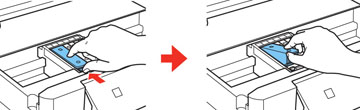
-
Plaats de dop op de gebruikte inktcartridge terug met behulp van de meegeleverde dop.
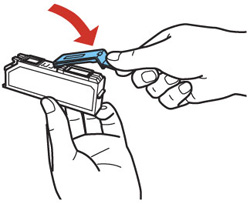
-
Als u de zwarte cartridge (BK) vervangt, schudt u de nieuwe cartridge voorzichtig vier of vijf keer voordat u deze uitpakt. U hoeft de Photo Black (PBK) -cartridge of een van de andere kleureninktcartridges niet te schudden.
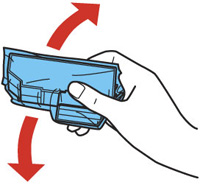
 Voorzichtig:
Voorzichtig:Schud de cartridges niet nadat u de verpakking hebt geopend, anders kan er inkt lekken.
-
Haal de cartridge uit de verpakking.
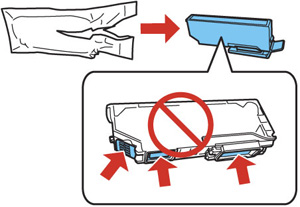
 Voorzichtig:
Voorzichtig:Raak de hierboven getoonde gebieden niet aan. Dit kan de normale werking en het afdrukken verhinderen.
-
Verwijder de dop van de patroon en bewaar deze voor later gebruik.
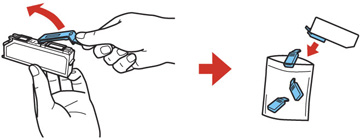
-
Plaats de inktpatroon onder een kleine hoek in de inktpatroonhouder, zoals afgebeeld. Druk vervolgens de onderkant van de inktcartridge naar beneden totdat deze op zijn plaats klikt.
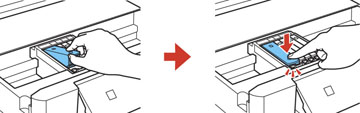
- Nadat u alle te vervangen cartridges heeft vervangen, sluit u de scannereenheid. Het product begint de inkt te primen. Dit duurt een paar minuten. Als u een voltooiingsbericht op het LCD-scherm ziet, is de inktvervanging voltooid.
WorkForce series printer
-
Schakel uw product in.
- Als een inktcartridge leeg is, ziet u een bericht op het LCD-scherm. Noteer welke cartridges moeten worden vervangen, selecteer vervolgens Doorgaan en volg de instructies op het scherm.
- Als u een cartridge vervangt voordat u een bericht op het LCD-scherm ziet, drukt u op de
 Home knop, selecteert u Instellingen> Onderhoud> Inktcartridge vervangen en drukt u op de
Home knop, selecteert u Instellingen> Onderhoud> Inktcartridge vervangen en drukt u op de  Colour knop.
Colour knop.
-
Til de scannereenheid op.
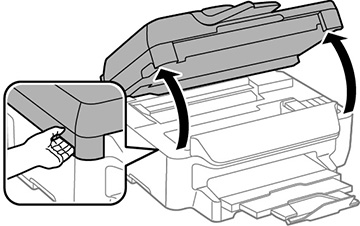
 Voorzichtig:
Voorzichtig:Raak de platte witte kabel in de printer niet aan.
-
Knijp in het lipje op de cartridge en til de cartridge recht omhoog om deze te verwijderen.
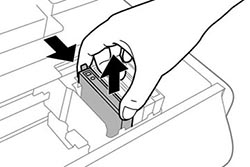
-
Schud de nieuwe cartridge voorzichtig vier of vijf keer, zoals weergegeven. Haal vervolgens de cartridge uit de verpakking.
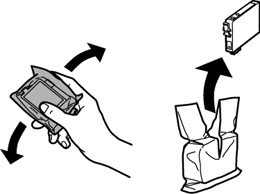
-
Verwijder alleen de gele tape.
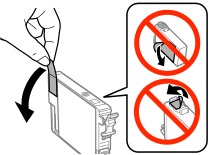
-
Plaats de nieuwe cartridge in de houder en druk deze naar beneden totdat deze op zijn plaats klikt.
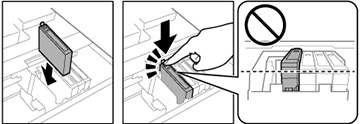
- Sluit de scannereenheid. Het product begint de inkt te primen. Dit duurt een paar minuten. Als u een voltooiingsbericht op het LCD-scherm ziet, is de inktvervanging voltooid.
Vervang inktcartridges met een computer
Windows
U kunt instructies op het scherm bekijken voor het vervangen van een inktpatroon met behulp van de hulpprogramma's voor printeronderhoud.
-
Klik op Afdrukken in het menu Bestand van uw toepassing, markeer het Epson-printerpictogram en klik op Eigenschappen / Voorkeursinstellingen voor afdrukken.
- U kunt dit ook openen door met de rechtermuisknop te klikken op het Epson-printerpictogram in de map Apparaten en printers / Printers / Printers en faxapparaten (zie How to open the Devices and Printers folder in Windows) en vervolgens met de linkermuisknop op Afdrukvoorkeuren te klikken.
- Klik in het voorkeurenvenster van Epson op het tabblad Onderhoud / Hulpprogramma's.
-
Als u een inktpatroon moet vervangen voordat deze bijna leeg of leeg is, klikt u op de knop Inktpatroon vervangen op het tabblad r.
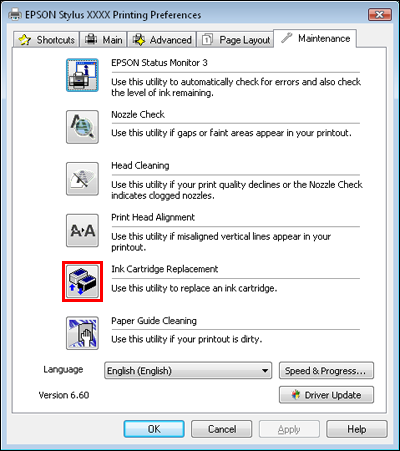
macOS
U kunt instructies op het scherm bekijken voor het vervangen van een inktpatroon met behulp van de hulpprogramma's voor printeronderhoud. U kunt deze sectie op de volgende manieren openen:
- Dubbelklik op het pictogram EPSON Printer Utility3 in de map Programma's op de harde schijf van Macintosh.
- Selecteer desgevraagd de printer in de printerlijst en klik op OK.
- Klik op Afdrukken in het menu Bestand van uw toepassing, markeer het Epson-printerpictogram en klik vervolgens op Afdrukinstellingen in het vervolgkeuzemenu in het venster 'Afdrukken' (voor 10.5 moet u mogelijk op de pijl klikken om het venster uit te vouwen).
-
Klik op het pictogram
 Hulpprogramma. (Het hulpprogramma-pictogram wordt niet weergegeven als de printer wordt gedeeld.)
Hulpprogramma. (Het hulpprogramma-pictogram wordt niet weergegeven als de printer wordt gedeeld.)
- Alleen voor Mac OS X 10.3, 10.4: open de Mac OS X-harde schijf, blader naar de map / Applications / Utilities en dubbelklik op het pictogram Printerconfiguratie. Selecteer de juiste printer in de lijst en klik op de knop Hulpprogramma.
-
Als u een inktpatroon moet vervangen voordat deze bijna leeg of leeg is, klikt u op de knop Inktpatroon vervangen in het voorkeurenvenster van Epson.
EpsonPrinterUtility3 EpsonPrinterUtility4 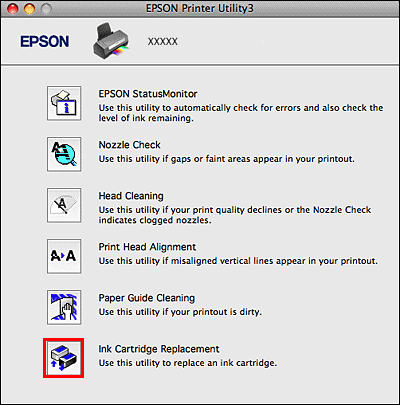
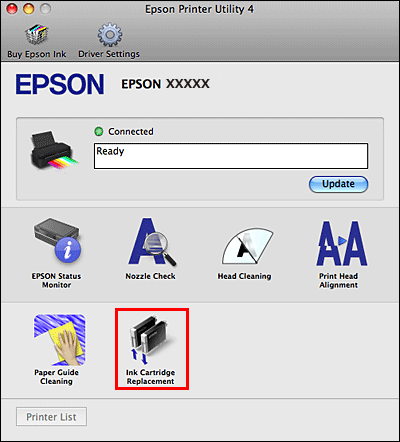
|
Alas het |
 inktlampje brandt of als u een fout op het LCD-scherm ziet met de mededeling dat een inktcartridge niet correct is geïnstalleerd nadat de printkop naar de uitgangspositie is verplaatst, wordt een inktcartridge mogelijk niet correct herkend.
inktlampje brandt of als u een fout op het LCD-scherm ziet met de mededeling dat een inktcartridge niet correct is geïnstalleerd nadat de printkop naar de uitgangspositie is verplaatst, wordt een inktcartridge mogelijk niet correct herkend.